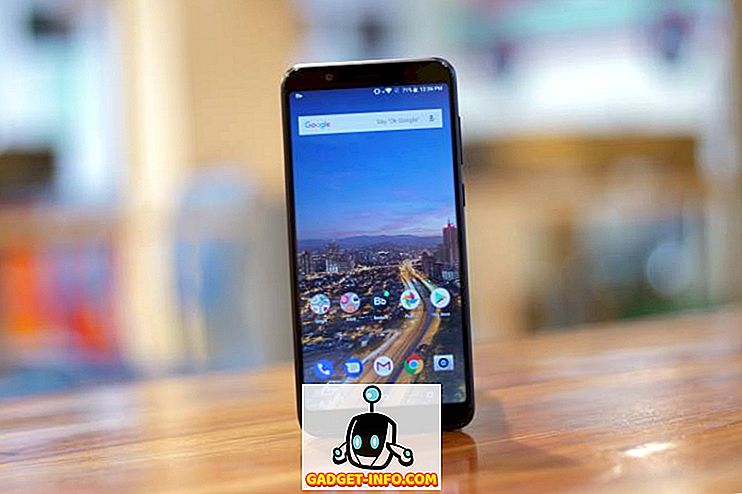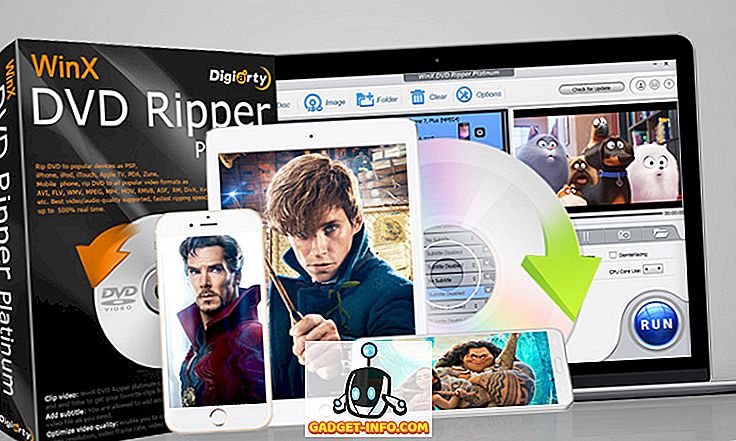विंडोज 10 या नए मैकबुक चलाने वाले नए लैपटॉप और पीसी बहुत ही उच्च रिज़ॉल्यूशन डिस्प्ले के साथ आते हैं और यदि आपने हाल ही में एक खरीदा है, तो आपको क्रोम ब्राउज़र के साथ एक अजीब समस्या का सामना करना पड़ सकता है। कुछ वेबपेज वास्तव में उच्च रिज़ॉल्यूशन डिस्प्ले के साथ अच्छी तरह से नहीं खेलते हैं, इन वेबपेजों पर पाठ या तो असामान्य रूप से बड़े या छोटे होते हैं। ठीक है, आप क्रोम में ज़ूम विकल्प का उपयोग करके इसे ठीक कर सकते हैं।
Chrome आपको Ctrl +/- शॉर्टकट का उपयोग करके अस्थायी रूप से ज़ूम-इन या आउट करने देता है या आप ऊपरी दाएं कोने पर तीन-डॉट मेनू बटन दबा सकते हैं और ज़ूम विकल्प का उपयोग कर सकते हैं लेकिन क्या होगा यदि आप डिफ़ॉल्ट ज़ूम या टेक्स्ट को स्थायी रूप से बदलना चाहते हैं क्रोम में आकार।

क्रोम में डिफ़ॉल्ट ज़ूम बदलें
Chrome में वेबपृष्ठों के ज़ूम को स्थायी रूप से सेट करने के लिए, बस Chrome सेटिंग पर जाएं । यहां, नीचे स्क्रॉल करें और " उन्नत सेटिंग दिखाएं " पर क्लिक करें।

फिर, " वेब सामग्री " अनुभाग के तहत, " पृष्ठ ज़ूम " ड्रॉप-डाउन मेनू पर क्लिक करें और ज़ूम प्रतिशत चुनें जिससे आप वेबपृष्ठों को बेहतर तरीके से देख सकें।

क्रोम में टेक्स्ट का आकार बदलें
यदि आप बस यह सुनिश्चित करना चाहते हैं कि वेबपृष्ठों में पाठ बड़ा या छोटा है, तो आप Chrome में पाठ का आकार बदल सकते हैं। Chrome सेटिंग के वेब सामग्री अनुभाग में, आपके पास फ़ॉन्ट आकार को बहुत छोटे से बहुत बड़े में बदलने का भी विकल्प है।

आप क्रोम में विभिन्न टेक्स्ट के फोंट को बदलने के लिए " कस्टमाइज़ कस्टमाइज़ " विकल्प पर भी क्लिक कर सकते हैं, साथ ही एन्कोडिंग भी।

यदि आप विभिन्न भाषाओं के फ़ॉन्ट बदलना चाहते हैं, तो आप उन्नत फ़ॉन्ट सेटिंग्स एक्सटेंशन की जांच कर सकते हैं।
नोट : कुछ वेबपृष्ठ निश्चित फ़ॉन्ट का उपयोग करते हैं और उस स्थिति में, Chrome में पाठ का आकार बदलने से मदद नहीं मिलेगी और आपको ज़ूम सुविधा का उपयोग करना चाहिए।
Chrome Android में टेक्स्ट का आकार बदलें
यदि आप QHD / 2K डिस्प्ले में पैक करने वाले नवीनतम Android फ्लैगशिप में से किसी एक के स्वामी हैं और आप क्रोम में अजीब तरह से लोड किए जा रहे वेबपृष्ठों को देख रहे हैं, तो पाठ आकार बदलना शायद एक अच्छा विचार है। ऐसा करने के लिए, आप Chrome सेटिंग-> पहुंच पर जा सकते हैं और टेक्स्ट स्केलिंग स्लाइडर को अपने इच्छित प्रतिशत तक खींच सकते हैं। यहां, आप किसी भी वेबसाइट पर " फोर्स जूम " को ज़ूम-इन करने में सक्षम कर सकते हैं।

Chrome में इन विकल्पों के माध्यम से वेबपृष्ठों को बेहतर तरीके से देखें
यदि आप मेरे जैसे हैं, तो आप वेब को बहुत ब्राउज़ करते हैं और यदि आप इसे क्रोम पर करते हैं, तो यह महत्वपूर्ण है कि आप अपनी पसंद को पूरा करने के लिए टेक्स्ट साइज़ जैसे विभिन्न पहलुओं को अनुकूलित करें। शुक्र है, क्रोम डिफ़ॉल्ट ज़ूम या टेक्स्ट साइज़ को बदलने के लिए बहुत सरल विकल्प प्रदान करता है। तो, अपने विंडोज पीसी या लैपटॉप, मैक या एंड्रॉइड स्मार्टफोन पर इन विकल्पों को आज़माएं और हमें बताएं कि वे आपके लिए कैसे काम करते हैं। नीचे आवाज़ बंद करे कमेंट संभाग मे।